Как отменить Apple Music
У Apple есть бесплатная пробная версия для Apple Music чтобы увидеть, нравится ли вам сервис. После истечения срока действия пробной версии вам придется платить 10 долларов в месяц за членство одного пользователя или 15 долларов в месяц за членство в семье. Если вам нравится Apple Music, вам не нужно ничего делать после пробного периода; Ваша кредитная карта, хранящаяся в вашем аккаунте, будет списана автоматически.
Но что делать, если вы не хотите подписываться на Apple Music? Ниже вы найдете инструкции о том, как завершить пробную версию на iPhone, iPad, Mac или в Интернете.
Отмените Apple Music, используя ваш iPhone или iPad
Это инструкции для iOS 13 и iPadOS 13.
1. Откройте Музыка приложение.
2. Нажмите Для тебя внизу экрана.
3. На экране «Для вас» нажмите значок своего профиля в правом верхнем углу экрана. Это круглый значок с вашими инициалами.
4. Должен появиться экран учетной записи. Нажмите Управление подпиской,
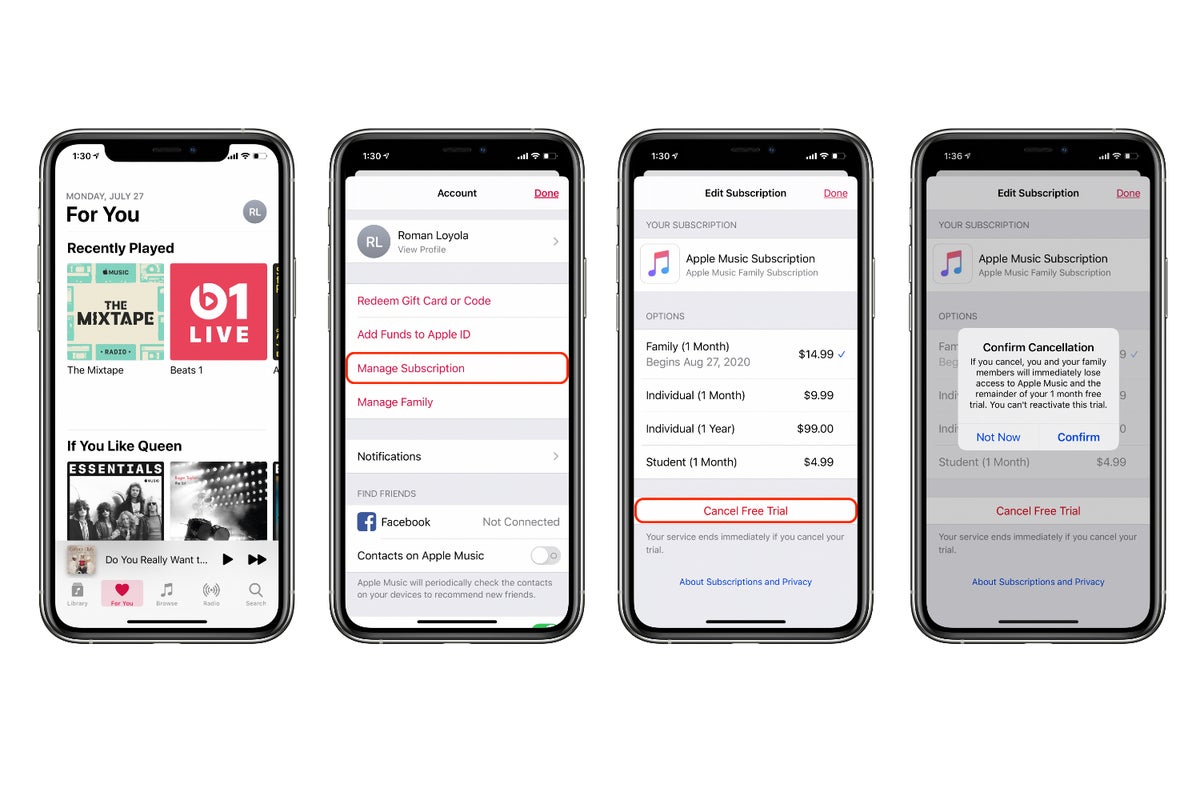 IDG
IDG5. Должен появиться экран «Изменить подписку». Вы можете нажать на Отменить бесплатную пробную версию / отменить подписку Кнопка в нижней части экрана, чтобы отменить.
6. Появится всплывающее окно подтверждения отмены. Нажмите Подтверждение отменить или Не сейчас если ты передумал.
Вы также можете отменить Apple Music через настройки > ваша учетная запись Apple ID > Подписки,
Отмена Apple Music на MacOS Catalina или более поздней версии
Начиная с macOS Catalina, Apple заменила приложение iTunes на отдельные приложения для музыки, подкастов и ТВ. Отмена Apple Music фактически выполняется в приложении App Store.
1. Запустите приложение App Store.
2. Нажмите на Просмотр информации в правом верхнем углу окна.
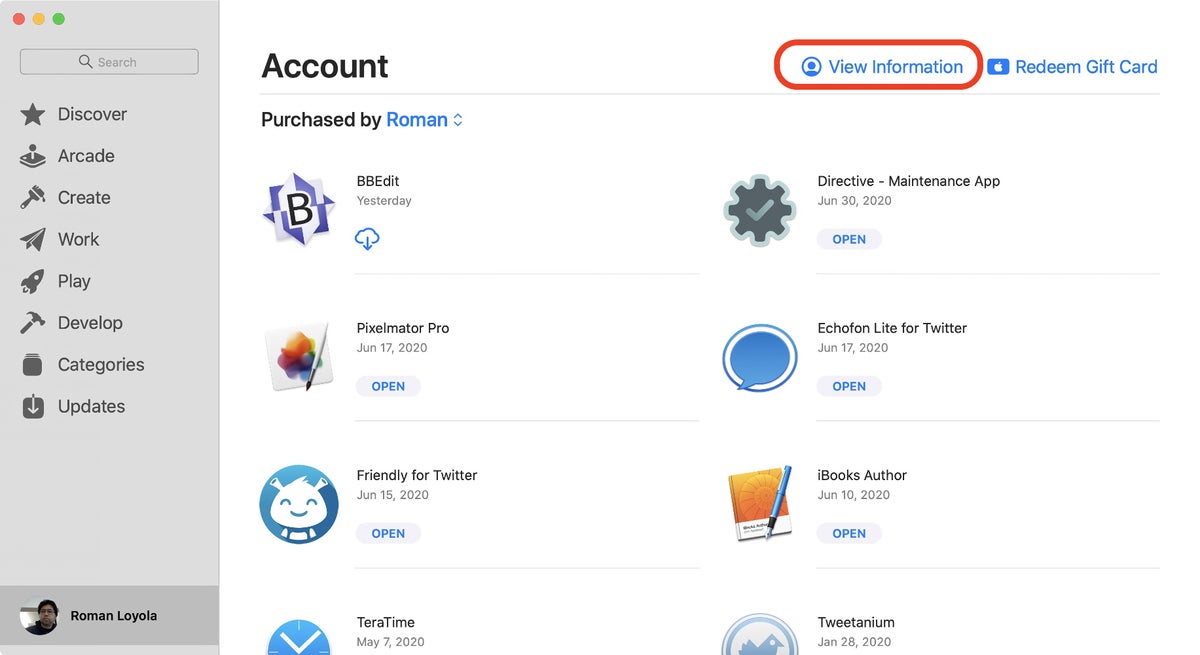 IDG
IDG3. Возможно, вам придется ввести свой пароль Apple ID.
4. На экране «Информация об учетной записи» прокрутите вниз до раздела «Управление». Ищите подписки и справа от этого, нажмите управлять,
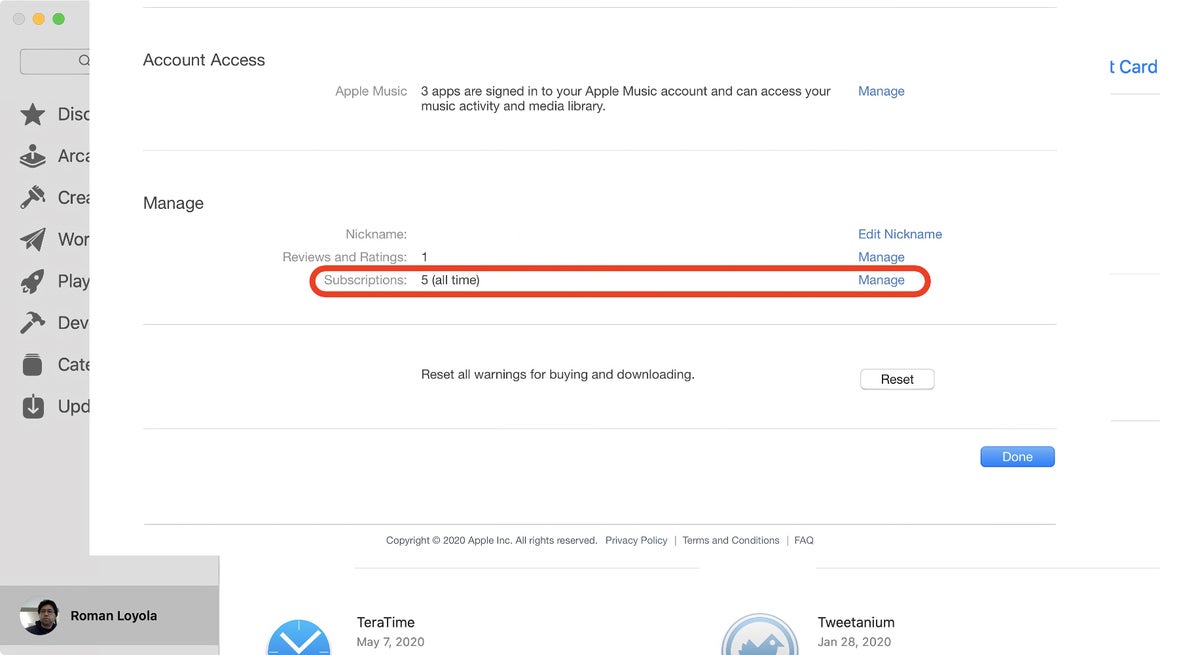 яблоко
яблоко5. Появится экран подписок с информацией о ваших подписках Apple. В разделе «Активный» найдите Apple Music и нажмите справа редактировать,
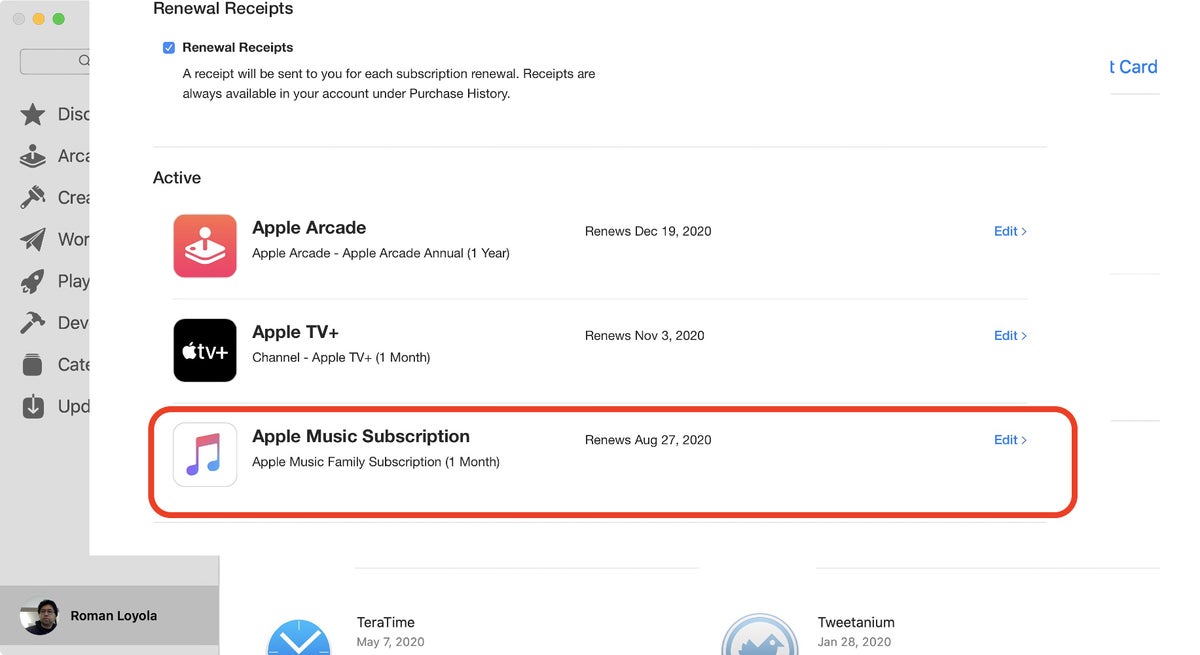 яблоко
яблоко6. Появится экран «Изменить подписку» для Apple Music. Прокрутите вниз, и вы найдете Отменить бесплатную пробную версию / отменить подпискукнопка n Нажмите на это.
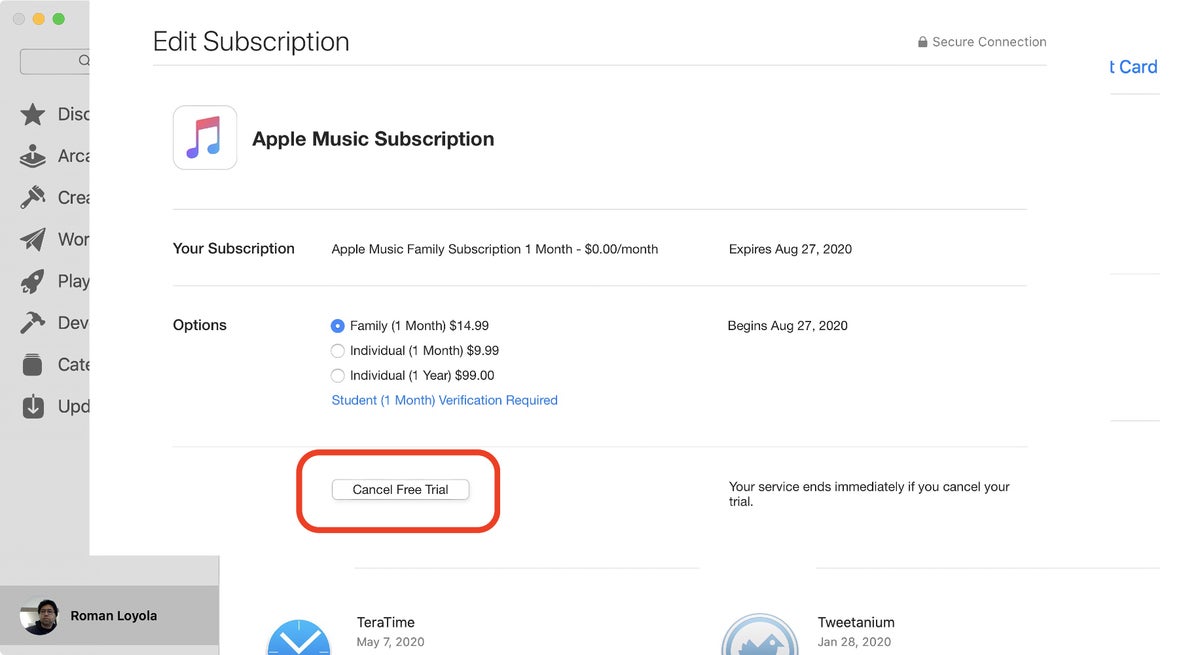 яблоко
яблоко7. Приложение App Store попросит вас подтвердить отмену. щелчок Подтверждение продолжить или нажмите Не сейчас если ты передумал.
Отмените Apple Music через приложение iTunes (macOS до Каталины)
1. Информация об учетной записи iTunes
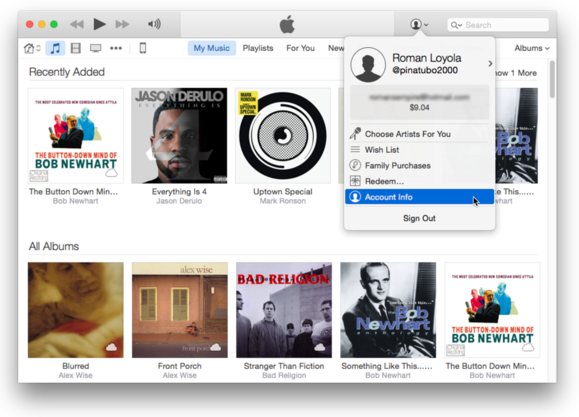
Запустите iTunes. Видите иконку пользователя, круг с человеческим силуэтом? (Если ваше окно достаточно широкое, ваше имя будет рядом со значком.) Нажмите на него, и появится меню. Выберите информацию об учетной записи.
2. Настройки
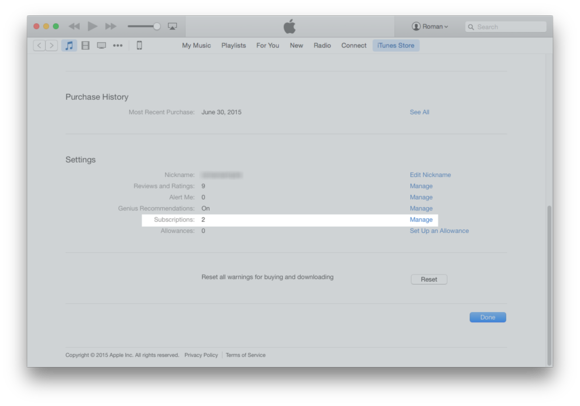
После ввода пароля Apple ID вы увидите страницу информации об учетной записи iTunes. Прокрутите вниз до раздела Настройки. Найдите список подписок и нажмите ссылку Управление напротив него.
3. Управление подписками
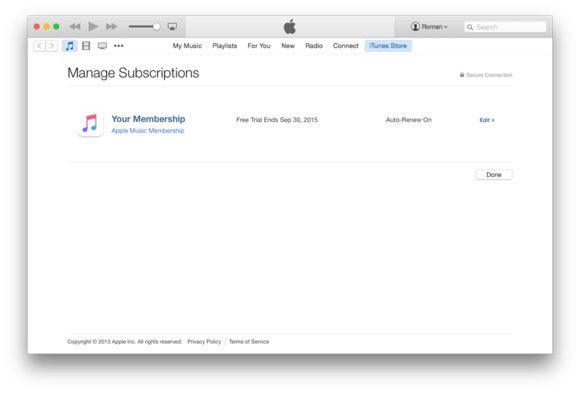
Теперь вы должны быть в разделе «Управление подпиской» в iTunes. Вы увидите список своих подписок, включая Apple Music. Он также покажет, когда заканчивается бесплатная пробная версия и включено ли автоматическое продление. Нажмите на ссылку Изменить.
4. Отключить автообновление
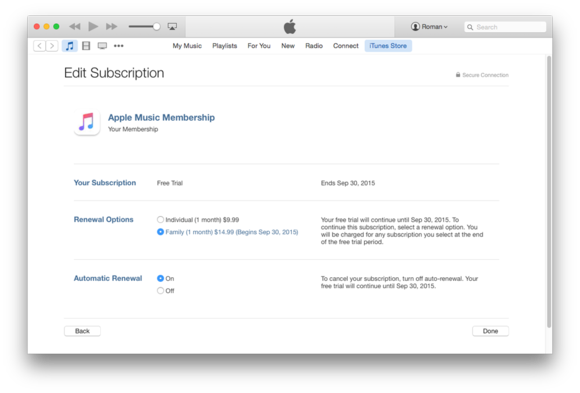
Этот экран показывает ваши варианты членства. Выключите автоматическое обновление, выбрав параметр «Выкл.» В разделе «Автоматическое обновление». Этот раздел также позволяет выбирать между индивидуальным и семейным членством.
Если вы хотите возобновить автоматическое продление, просто выполните те же действия, а затем выберите тип членства, который вы хотите.
Отменить Apple Music в Интернете
1. В вашем веб-браузере перейдите к music.apple.com,
2. Нажмите на значок учетной записи в правом верхнем углу страницы. (Это значок круга с силуэтом человека.) Выберите настройки,
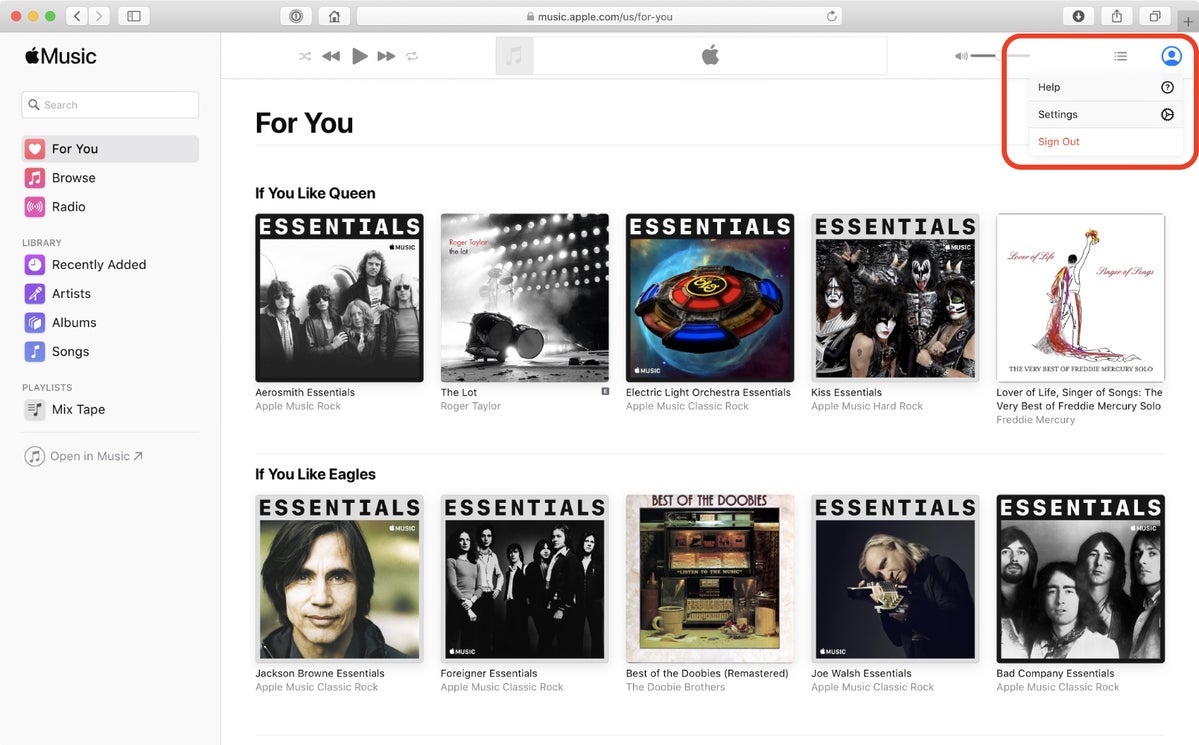 яблоко
яблоко3. Введите имя пользователя и пароль Apple ID, если это необходимо.
4. На странице «Настройки учетной записи» прокрутите вниз до раздела «Подписки». Нажмите на управлять,
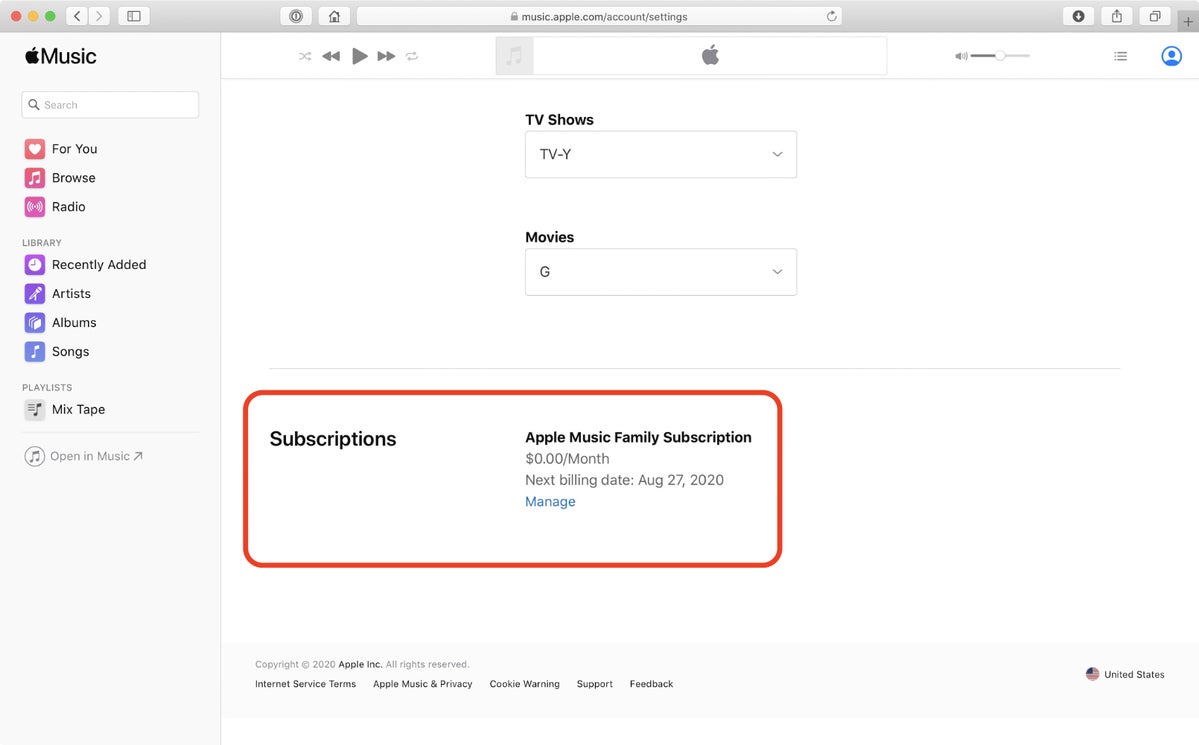 IDG
IDG5. Появится всплывающее окно. Внизу находится Отписаться от рассылки кнопка. Нажмите на это.
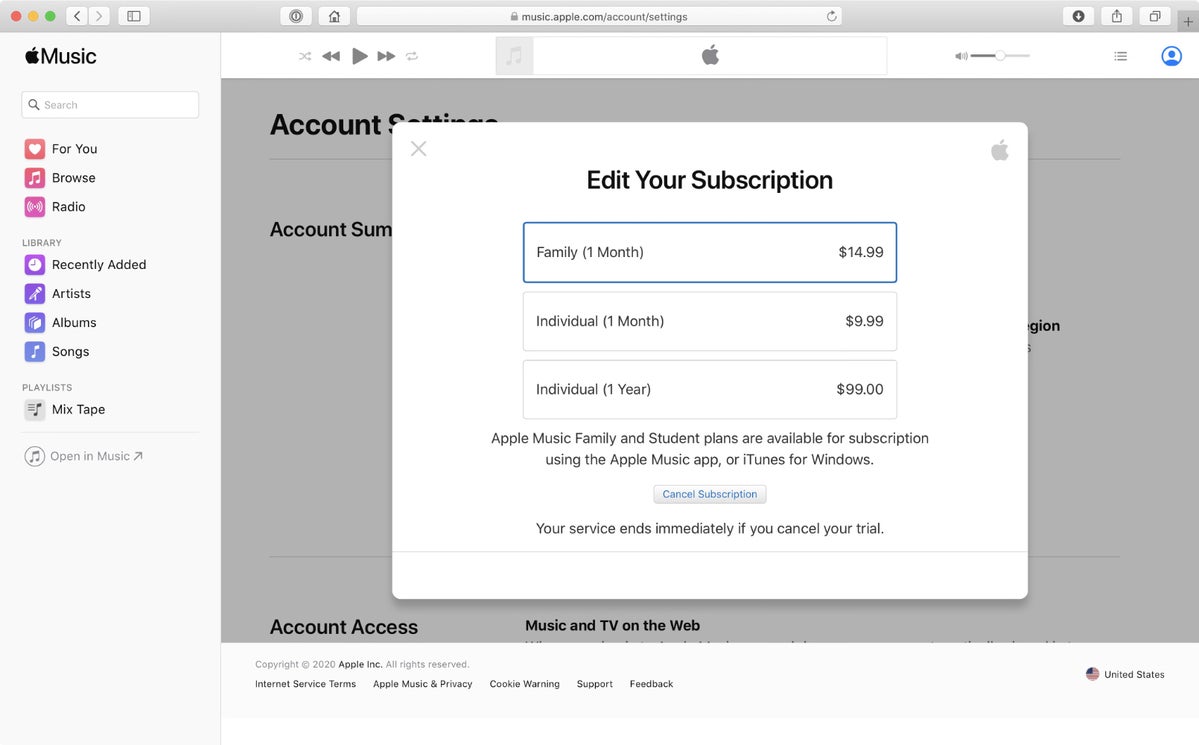 яблоко
яблоко6. Вас попросят подтвердить вашу отмену. щелчок Подтверждение продолжить или нажмите Не сейчас если ты передумал.



